Factura de Venta
- Administrador
- 28 ago 2023
- 4 Min. de lectura
Actualizado: 15 abr 2025
Ventas \ Factura de Venta
Tabla de Contenido
Documento que permite realizar la factura de clientes cumpliendo con los requisitos establecidos en el Art. 617 del E.T. y el Art. 11 de Resolución 0000165 de 2023.
Lo primero a tener en cuenta, es realizar la parametrización de los catálogos así podrá elaborar este tipo de comprobante. Para mayor información ver:
Para elaborar el documento de Factura de Venta, debe ingresar por la Ruta: Movimientos/Factura de venta o con el comando Crtl+F.
El comprobante se compone de la siguiente estructura:
1. Encabezado
Fecha: digitar la fecha contable, para el uso de este campo es necesario usar el formato MM/DD/AAAA.
Cliente: permite seleccionar el cliente, debe estar creado en el catálogo de terceros con su respectiva clasificación.
Vendedor: seleccione el vendedor que toma y/o realizó la venta.
Detalles: permite describir el detalle del comprobante.
Desde: permite realizar el cruce de los documentos asociados al comprobante que está elaborando, como:
Nota: Cuando se llame un pedido en la factura, únicamente se traerán los datos del encabezado, excluyendo las referencias. Esto se activa mediante el parámetro avanzado "NO ADICIONAR ITEMS DESDE COMP.AFECTADO AL INDICARLO MANUALMENTE" tanto en ventas como en el punto de factura (POS).
CCo/SCo: podrá asignar el centro y subcentro de costos a la factura de venta.
Nota: al tener activo el parámetro avanzado denominado "Indicar centro de costo obligatoriamente en la facturación", el sistema validará obligatoriamente que los ítems asociados tengan centro de costo establecido.
Grabar: finalmente, guardar la información registrada en el documento que se esté creando.
Mejoras Técnicas
Se ha integrado una nueva herramienta de memorias a partir de la versión 24.12 en el sistema de facturación de ventas. Este método permite almacenar temporalmente las facturas que quedan pendientes de grabar, y generarlas posteriormente cuando sea necesario.

se implementa mejora para que, al cruzar una factura desde la remisión, no se genere la validación de saldos insuficientes. Esta validación solo se aplica cuando el cruce se realiza directamente desde la remisión.
2. Pestañas Principales

H. Inventario/Servicios: pestaña que permite relacionar los datos de facturación.
I. Formas de pago: permite diferir a cuotas el valor a pagar de la factura.
J. Recargos/Desctos: herramienta que permite afectar los diferentes conceptos de ingresos y egresos optimizando los procesos en la empresa, estos deben estar creados con anterioridad dentro del software.
K. Doc. Referenciados: permite relacionar los comprobantes que se referencian directamente con la factura de venta, allí se relaciona el XML Document TypeCode.
L. Otros conceptos: permite relacionar la imputación contable.
Nota: para la factura electrónica se recomienda no hacer uso de esta pestaña, ya que los datos no quedan almacenados en el XML de la factura.
M. Impuestos/Retenciones: a través de esta pestaña podrá relacionar los conceptos y porcentajes de las retenciones.
Nota: Precios (F5) permite seleccionar la lista de precios para aplicarla a la factura.
Nota 2: Se ha implementado una mejora para que, cuando el parámetro avanzado denominado "CALC_FAVENTA_RETICA_CLIENTE" esté activo, tome por defecto la tarifa de ICA asociada al cliente. En caso de estar inactivo, tomará la tarifa asignada al comprobante. Además, si se marca como obligatorio en el comprobante, esta tarifa se aplicará por defecto en todo momento en todas las facturas.

3. Contenido

N. Referencia/Servicios: icono que permite adicionar la referencia del artículo.
Nota: podrá activar la columna de servicios ingresando a través de la Ruta: Archivos/Catálogo tipo de comprobantes/Parámetros específicos/Ver columna servicios.

O. Detalle: permite describir el detalle del artículo, sin embargo el sistema toma el nombre del artículo que tenga por defecto.
P. Und/pres: unidad de presentación del artículo Ej.: Kilo, gramos, galón, unidad, caja, paquete entre otros.
Q. Cant: permite registrar la cantidad de unidades vendidas.
R. Precio: precio de venta del producto o servicio, este dato lo trae desde el catálogo de artículos o de servicios.
S. Dto.: permite asignar un porcentaje de descuento a cada una de las referencias.
T. Vr/Unitario: podrá digitar el precio de venta del artículo por unidad.
U. Total: valor total de la factura, muestra el Vr/unitario por las cantidades totales vendidas.
V. %IVA: porcentaje de IVA registrado en el catálogo de artículos de las referencias y valor del IVA generado en la factura de venta.
Mejoras Técnicas
Se incorpora una mejora en el proceso de facturación que permite que, al momento de afectar una Orden de Trabajo o Servicio en la Factura de Venta, el sistema incluya automáticamente la información contenida en el campo “Ejecuta”. Para que esta funcionalidad esté activa, es necesario configurar el tipo de comprobante "Factura de venta" desde los Parámetros Generales, activando la opción "Referencia Adicional N°3".

4. Barra Menú en Transacciones
Adiciona/Quita/Busca: permite adicionar, quitar y buscar registros de referencia de artículos o servicios en el documento.
Clip: tiene dos opciones:
Descripción de Ítems: permite ampliar el detalle del ítem seleccionado.
2. Propiedades Adicionales: permite adiciona las propiedades adicionales del ítem.
Nota: se habilitan dos campos nuevos denominados "Cargar", para que se pueda importar por medio de archivo Excel las propiedades adicionales y "Limpiar", para que se eliminar todas las propiedades adicionales previamente cargadas.
Kits: permite buscar las referencias de los Kits de armados.
Items- unds- peso: permite la visualización del total de los ítems, numero de unidades y el peso de la siguiente manera:
Peso Unitario del Articulo: el peso unitario de 1 articulo en unidades de kg.
Peso del Ítem: el producto de (cantidad del ítem) * (peso unitario del articulo) en unidades de kg.
Peso Total: la sumatoria de todos los pesos de los ítems del comprobante en unidades de kg.
FPago: podrá seleccionar la forma de pago y el plazo otorgado al comprobante, eligiendo entre opciones como efectivo, bancos, cuentas por cobrar, entre otras. Además, tendrá la posibilidad de utilizar más de una forma de pago en el mismo documento, por ejemplo, realizando un pago parcial en efectivo y el resto a crédito.

Nota: el campo de plazo se habilitará en la factura de venta únicamente cuando la forma de pago sea cuenta por cobrar.
Una vez elaborado, quedará listo para entregar el documento al cliente y el proceso de registro queda en orden.
Finalmente, podrá obtener material audiovisual de Pedido, Factura de Venta y Devolución.







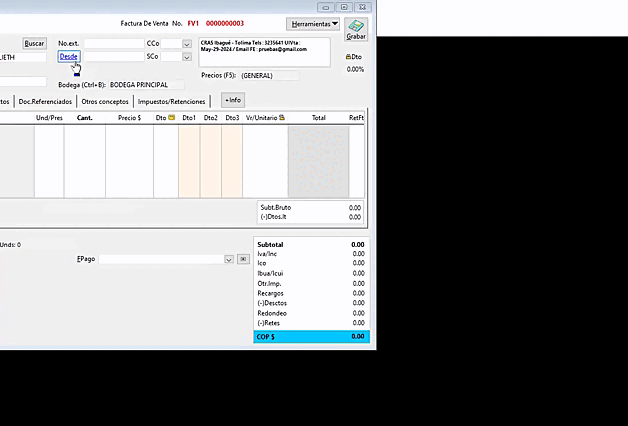


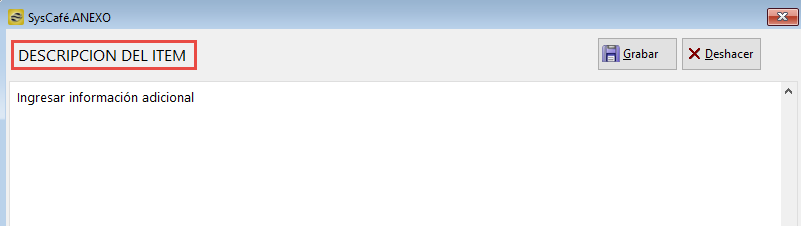




.png)

Comentarios